社外のクライアントや下請業者から図面ファイルを受け取ったが、最初の図面を開いたときに、いくつかの参照ファイルが欠落していたことはありませんか?欠落している参照ファイルには、外部参照図面、文字フォント、イメージ、印刷設定が含まれている可能性があります。
それぞれの図面を開かずに欠落している参照ファイルをすばやく見つける方法があれば、すばらしいことではありませんか?または、それぞれの図面を開いて保存することなく、すべての外部参照のパスをすばやく更新しなければならないことがあるかもしれません。
お気付きではないかもしれませんが、AutoCAD には AutoCAD の外部で実行できる[参照管理ユーティリティ]という別個のユーティリティが付属しています。
[参照管理ユーティリティ]を使用して、次のことができます。
- 参照ファイルが欠落していないか、一度に複数の図面を検査する
- 指定した図面ファイル内のすべての参照ファイルに関するレポートを作成する
- 選択した参照ファイルのパスを編集する
- 多数の参照ファイルで使用されているパスを検索して置換する
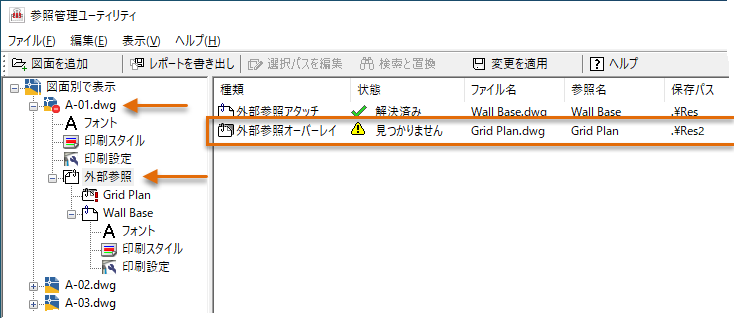
参照ファイルが欠落していたり予想されるパス内に存在しなかった場合、図面ファイル アイコンは  のように表示され、問題が検出されたことを示します。
のように表示され、問題が検出されたことを示します。
参照管理ユーティリティを開始する
参照管理ユーティリティを開始するには、Windows の[スタート]メニューから[Autodesk] > [AutoCAD リリース] > [参照管理ユーティリティ]をクリックします。
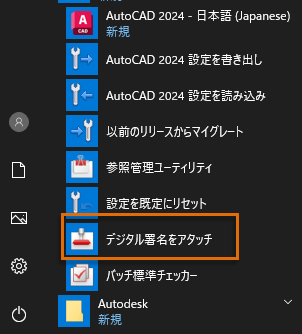
評価する図面を追加する
- [参照管理ユーティリティ]で[図面を追加]をクリックします。
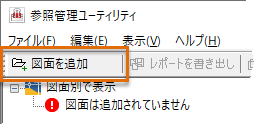
- [図面を追加]ダイアログ ボックスで、評価する図面を参照して選択します。
AutoCAD のインストール先の Sample フォルダ内に参照ファイルを使用したいくつかのサンプル図面があります。たとえば、AutoCAD 2020 を使用している場合は、C:¥Program Files¥Autodesk¥AutoCAD 2020¥Sample¥Sheet Sets¥Architectural か Sheet Sets 内の他のサブフォルダの 1 つに移動します。
ヒント: 複数のファイルを追加するには、[Ctrl]キーを押しながら個々の図面ファイルを選択します。必ずしも互いに隣接している必要はありません。[Shift]キーを押しながら、選択した 2 つのファイル間のすべてのファイルを選択することもできます。 - [開く]をクリックします。
- [参照管理ユーティリティ - 外部参照を追加]ダイアログ ボックスで、[ネストのレベルに関わりなく、すべての外部参照を自動的に追加する]をクリックします。
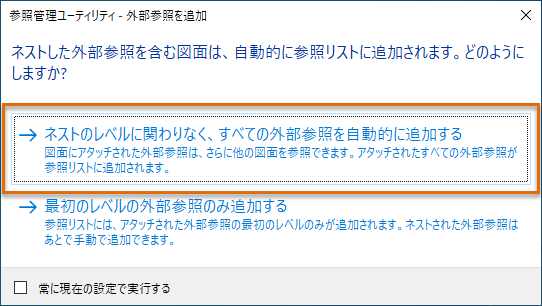
ネストされた外部参照の可能性がある場合、外部参照のすべてのレベルを選択すると、それらすべてがリストされます。
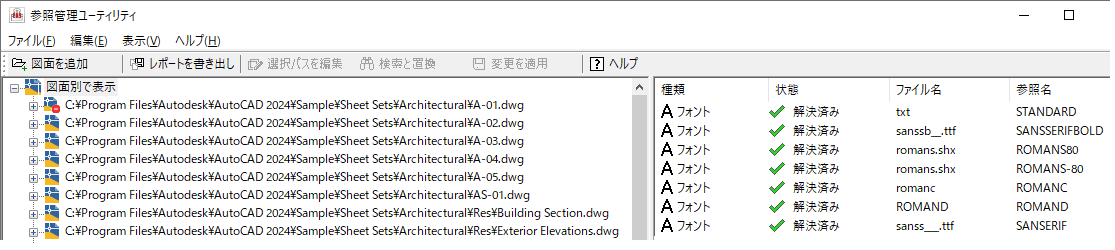
すべての参照ファイルのレポートを作成する
書き出したレポートを使用することで、欠落しているファイルについてクライアントや下請け業者と簡単に情報交換することができ、欠落したファイルを待つことによる遅れを回避することができます。
- [参照管理ユーティリティ]で、評価する図面ファイルを追加した後、[レポートを書き出し]をクリックします。
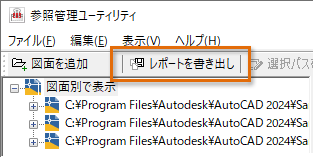
- [レポートを書き出し]ダイアログ ボックスで、レポートの場所を参照します。
- [ファイル名]テキスト ボックスに、わかりやすいレポートの名前を入力します。
将来、ファイルを見つけやすくするために、プロジェクトやクライアントの名前を入力することもできます。
- [ファイルの種類]ドロップダウン リストで、使用可能ないずれかの書き出し形式を選択するか、既定の CSV 形式をそのまま使用します。
- [保存]をクリックします。
- Windows エクスプローラーまたはファイル エクスプローラーでファイルを参照してダブルクリックし、ファイル形式の既定のエディタで開きます。
- レポートを確認して閉じます。
ヒント: CSV または XLS ファイルを Microsoft Excel で開くと、アプリケーションの[データ フィルタ]ツールを使用してレポートの並べ替え/フィルタをすばやく行い、欠落している参照ファイルを突き止めて、その情報を電子メールにコピーし、どのファイルが欠落しているかをクライアントまたは下請け業者に知らせることができます。

参照ファイルのパスを編集する
参照ファイルを他のフォルダまたはサーバに移動すると、AutoCAD がファイルを検出できなくなる可能性があります。[参照管理ユーティリティ]を使用すると、それぞれの図面ファイルを個々に開くことなく、複数の参照ファイルのパスをすばやく更新することができます。
- [参照管理ユーティリティ]で、パスを更新する必要がある参照ファイルを選択します。
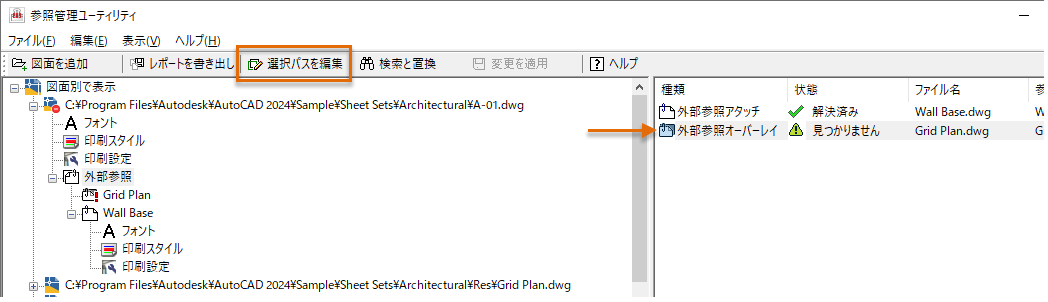
- [選択パスを編集]をクリックします。
- [選択したパスを編集]ダイアログ ボックスで、参照ファイルの新しい絶対パスまたは相対パスを指定します。[OK]をクリックします。
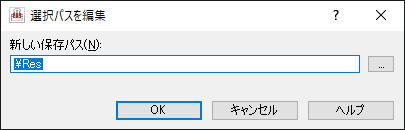
注: [参照管理ユーティリティ]を使用して参照ファイルのファイル名を置換することはできません。可能なのは参照ファイルが存在するパスのみです。 - すべての参照ファイルのパスを更新したら、[変更を適用]をクリックします。
[参照管理ユーティリティ]は影響を受けるホスト図面内の参照ファイルのパスの更新を試み、更新されたファイルをメッセージ ボックスで知らせます。変更の詳細を表示するには、[詳細]をクリックします。
ヒント: パスの変更を適用しない場合は[参照管理ユーティリティ]を閉じ、[変更が適用されていません]ダイアログ ボックスで[いいえ]をクリックします。
複数の参照のパスを更新する
- [検索と置換]をクリックして[選択パスの検索と置換]ダイアログ ボックスを表示します。
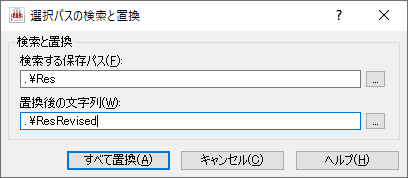
- 検索するパスと置換後の新しいパスを、[検索する保存パス]と[置換後の文字列]テキスト ボックスにそれぞれ入力します。
- [すべて置換]をクリックして、パスの置換を実行します。
- [変更を適用]をクリックしてパスの変更を確定します。
[参照管理ユーティリティ]は、欠落している参照に対して多数の図面ファイルを監査する優れたツールです。クライアント、同僚、下請業者にファイルを送信する前に、欠落している参照について図面ファイルをスキャンすることもお勧めします。